Малко са сайтовете с повече от вашата лична информация, отколкото Facebook. Колкото и много от нас да обичат да мразят социалната мрежа, тя може да бъде полезен инструмент, особено ако планирате много събития или управлявате бизнес страница. Не позволявайте на всички тези данни да попаднат в грешните ръце - защитете вашия акаунт във Facebook с двуфакторно удостоверяване и никога повече не се притеснявайте някой да влезе във вашия акаунт.
Как да активирам двуфактор от мрежата
Лесно е да активирате двуфакторно удостоверяване с помощта на избрания от вас уеб браузър. Просто влезте във Facebook и следвайте стъпките по-долу. Можете да изберете да използвате базирана на SMS защита или генератор на код, базиран на приложение, като Google Authenticator или Authy. Силно препоръчваме второто, тъй като SMS е много по-лесно да се подправя, отколкото базираните на приложения генератори на код, но дори можете да активирате и двете, ако предпочитате.
Verizon предлага Pixel 4a само за $ 10 / месец на нови неограничени линии
- Щракнете върху стрелка за падащо меню в горния десен ъгъл от която и да е страница във Facebook, след което щракнете Настройки.
- Щракнете отляво Сигурност и вход.
-
В долната част на списъка в раздела Двуфакторно удостоверяване щракнете редактиране до Използване на двуфакторно удостоверяване.
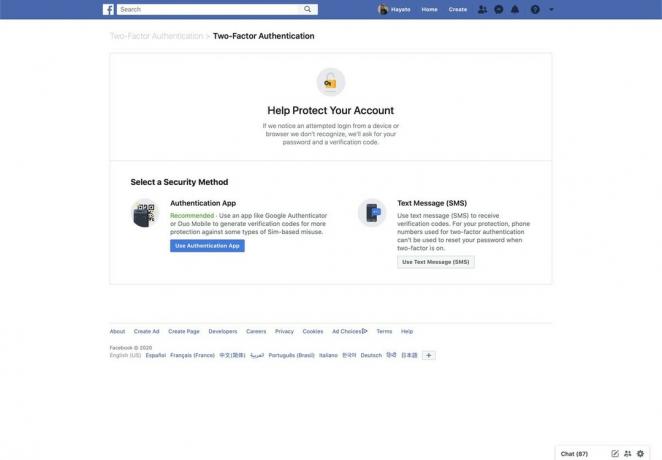 Източник: Hayato Huseman / Android Central
Източник: Hayato Huseman / Android Central -
Оттук можете да изберете да използвате приложение за удостоверяване или SMS за получаване на кодове. Не се притеснявайте - можете да активирате другия по-късно, ако промените решението си. Ако предпочитате SMS, щракнете Използвайте текстово съобщение.
 Източник: Hayato Huseman / Android Central
Източник: Hayato Huseman / Android Central -
Изберете вашия телефонен номер (или го въведете, ако още не е показан), след което въведете кода за проверка изпратени до телефона ви.

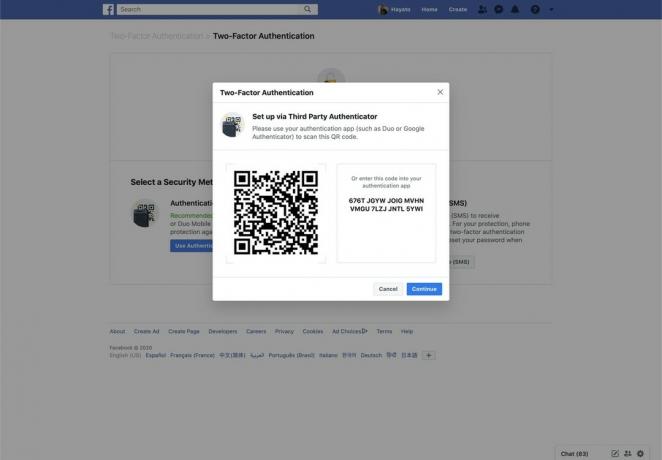 Източник: Hayato Huseman / Android Central
Източник: Hayato Huseman / Android Central - Ако предпочитате да не използвате телефонния си номер за сигурност, щракнете върху Използвайте приложение за удостоверяване.
-
Използвайте приложението си за удостоверяване, за да сканирайте QR кода, след което въведете кода, който приложението ви генерира за потвърждение.
 Източник: Hayato Huseman / Android Central
Източник: Hayato Huseman / Android Central
Веднъж активирани, ще трябва да въвеждате генериран код всеки път, когато влизате във Facebook от ново устройство. Това е чудесен начин да предотвратите неоторизиран достъп до вашия акаунт, тъй като това означава, че дори паролата ви не е достатъчна за влизане.
Как да активирам двуфактор от телефона си
Процесът е също толкова лесен за вашия телефон, колкото и в мрежата, макар че в зависимост от избраното от вас приложение за удостоверяване можете да сканирате предоставения QR код на същото устройство. Не се притеснявайте, има просто решение.
- Отворете приложението Facebook и отворете раздела на менюто (най-дясната опция в лентата за навигация).
- Докоснете Настройки и поверителност.
-
След това докоснете Настройки.
 Източник: Hayato Huseman / Android Central
Източник: Hayato Huseman / Android Central - Под Сигурност, докоснете Сигурност и вход.
- При двуфакторно удостоверяване, докоснете Използване на двуфакторно удостоверяване.
-
Изберете или Приложение за удостоверяване или Текстово съобщение (SMS).
 Източник: Hayato Huseman / Android Central
Източник: Hayato Huseman / Android Central - Ако изберете първото, ще бъдете подканени да го направите сканирайте предоставения QR код. Ако приложението ви за удостоверяване не може да сканира код в отделно приложение, можете да докоснете кода отдолу, за да го копирате в клипборда си, след което да го поставите в приложението за удостоверяване за ръчна настройка.
- Въведете кода за потвърждение, предоставен от SMS или от приложението за удостоверяване.
След като изпълните тези стъпки, трябва да видите екран за потвърждение, който потвърждава, че двуфакторното удостоверяване вече е активирано за вашия акаунт във Facebook.
Някакви въпроси?
Нуждаете се от повече информация за двуфакторното удостоверяване? Изключете звука в коментарите по-долу.
- Още: Двуфакторно удостоверяване: Всичко, което трябва да знаете
- Защо вие (и вашето семейство) трябва да използвате двуфакторно удостоверяване и мениджър на пароли

Това са най-добрите безжични слушалки, които можете да закупите на всяка цена!
Най-добрите безжични слушалки са удобни, звучат страхотно, не струват прекалено много и лесно се побират в джоба.

Всичко, което трябва да знаете за PS5: Дата на издаване, цена и много други.
Sony официално потвърди, че работи по PlayStation 5. Ето всичко, което знаем за него до момента.

Nokia пуска два нови бюджетни телефона Android One под $ 200.
Nokia 2.4 и Nokia 3.4 са най-новите допълнения към бюджетната гама смартфони на HMD Global. Тъй като и двете са устройства с Android One, гарантирано ще получат две основни актуализации на ОС и редовни актуализации на защитата до три години.

Подправете вашия смартфон или таблет с най-добрите пакети с икони за Android.
Възможността да персонализирате устройството си е фантастична, тъй като помага да направите устройството си още повече „свое“. С мощността на Android можете да използвате стартови програми на трети страни, за да добавяте персонализирани теми на икони и това са само някои от любимите ни.
Хаято Хусеман
Hayato е възстановяващ се наркоман и видео редактор за Android Central, базиран от Индианаполис. Той може най-вече да се оплаква от студа и да ентусиазира прог метъла в Twitter в @hayatohuseman. Имате съвет или запитване? Пуснете му ред на [email protected].
